Descarga, instalación y actualización de los controladores de la cámara web de Logitech para Windows 10
Publicado: 2021-03-12Siga leyendo para descubrir cómo descargar los controladores de la cámara web de Logitech en Windows 10 de la manera más fácil posible.
En el mundo digital actual, las cámaras web de Logitech se han convertido en el dispositivo informático deseable para todos los miembros de la familia. Desde tener una sesión de lluvia de ideas en tiempo real con sus colegas hasta la transmisión en las redes sociales, hasta organizar juegos virtuales con mejores amigos, no faltan formas de enriquecer su vida con la cámara web Logitech perfecta.
Sin embargo, como todos los dispositivos periféricos, las cámaras web también requieren los últimos controladores compatibles para comunicarse y funcionar con la computadora y su sistema operativo. Esa es la razón por la que hemos preparado esta guía de actualización y descarga del controlador de la cámara web de Logitech. Nuestro próximo segmento de esta guía lo guiará a través de tres formas diferentes de descargar e instalar controladores de cámara web Logitech para Windows 10, ¡rápido y seguro!
Recomendación sobre cómo actualizar el controlador de la cámara web de Logitech en Windows 10
Si no tiene mucho tiempo y paciencia para descargar e instalar manualmente el controlador más reciente para su cámara web Logitech, puede hacerlo automáticamente con Bit Driver Updater. Esta utilidad fácil de usar escanea cada rincón y grieta de su computadora en busca de posibles problemas con los controladores y los repara automáticamente para una mejor compatibilidad de hardware y un rendimiento máximo.

Cómo descargar e instalar controladores de cámara web de Logitech en Windows 10
Consulte los métodos a continuación para realizar la actualización del controlador de la cámara web de Logitech en Windows 10 (tanto en computadoras portátiles como de escritorio).
Método 1: use el sitio web oficial para descargar el controlador de la cámara web de Logitech para Windows 10
Puede realizar manualmente la descarga y actualización de los controladores de la cámara web de Logitech a través de su sitio web de soporte oficial. A continuación se muestran los pasos para hacerlo.
- Primero, visite el sitio web oficial de soporte de Logitech .
- En el cuadro de búsqueda, ingrese el nombre del modelo de su cámara web Logitech y selecciónelo de la lista de sugerencias de consulta.
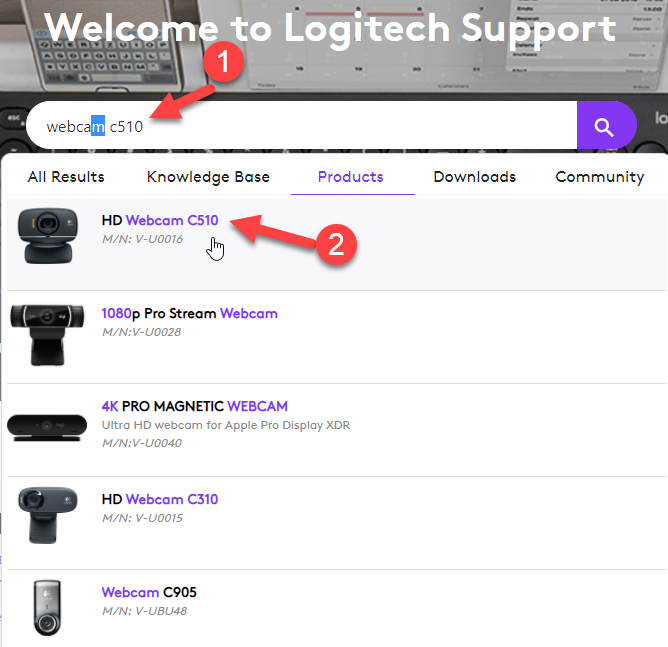
- Seleccione la opción Descargas de la izquierda y luego elija la versión de su sistema operativo en el menú desplegable (en mi caso, es Windows 10).
- Luego, haga clic en el botón Descargar ahora para obtener la última versión del software de cámara web Logitech para Windows 10.
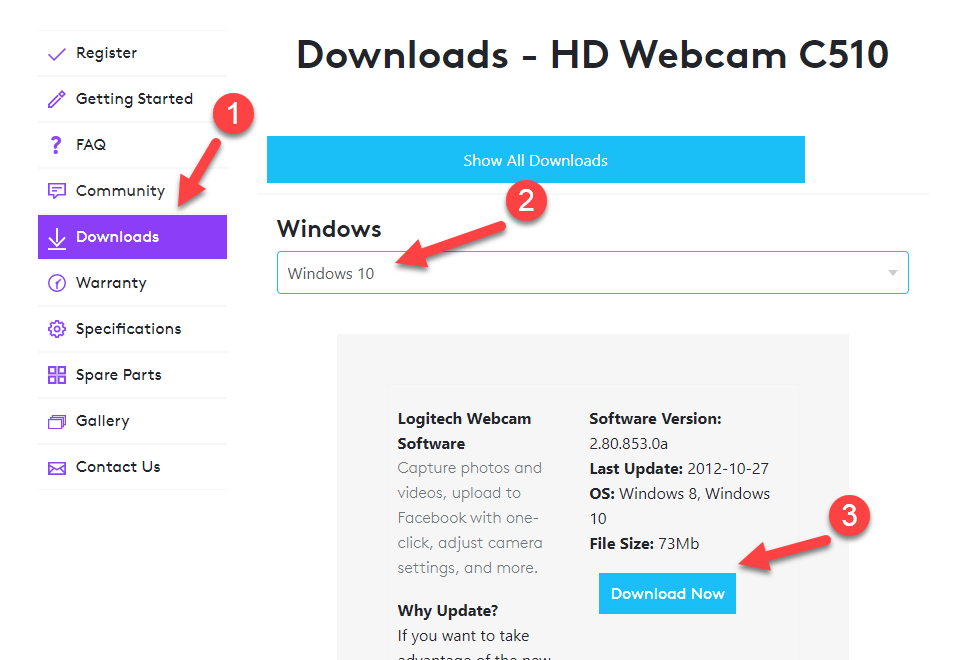
- Haga doble clic en el archivo de instalación descargado para iniciar el instalador del controlador de la cámara web de Logitech.
- Ahora, simplemente siga las instrucciones en pantalla proporcionadas por el asistente para instalar el controlador más reciente en su computadora.
Lea también: Descargue el controlador Logitech F710 y solucione el problema en Windows 10
Método 2: use el Administrador de dispositivos para descargar el controlador de la cámara web de Logitech en Windows 10
Device Manager es un subprograma del Panel de control en los sistemas operativos Windows que ayuda a los usuarios a actualizar y reinstalar controladores para dispositivos de hardware individuales (por ejemplo, impresora, tarjeta gráfica, adaptador de red, etc.). A continuación, proporcionamos instrucciones paso a paso sobre cómo usarlo para actualizar el controlador de la cámara web de Logitech.
- En el cuadro de búsqueda de Windows en la barra de tareas, escriba Administrador de dispositivos y luego seleccione Mejor resultado de coincidencia.
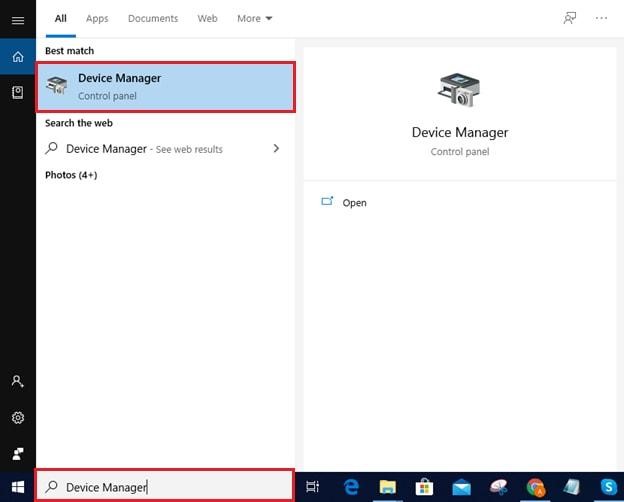

- Una vez que el Administrador de dispositivos esté abierto, vaya a la categoría "Cámaras" o "Dispositivos de imágenes" y expándala para ver los dispositivos enumerados en esa categoría.
- Haga clic derecho en su cámara web Logitech y seleccione la opción "Actualizar controlador" para continuar.

- A continuación, elija "Buscar automáticamente el software del controlador actualizado"
- Si hay disponible una nueva actualización del controlador de la cámara web de Logitech, el asistente de actualización la instalará automáticamente en su computadora con Windows.
- Por último, haga clic en Cerrar para salir del Administrador de dispositivos y luego reinicie su computadora.
Lea también: Cómo actualizar controladores en Windows 10,8,7 - Actualizar controladores de dispositivos
Método 3: use Windows Update para instalar el último controlador de cámara web de Logitech para Windows 10
Junto con el Administrador de dispositivos, también puede utilizar la función de actualización de Windows para descargar e instalar los controladores recomendados para sus dispositivos de hardware. Siga los pasos a continuación para actualizar rápidamente el controlador de la cámara web de Logitech en Windows 10 utilizando la función de actualización integrada.
- Haga clic en el icono Inicio y seleccione la opción Configuración (icono de engranaje).
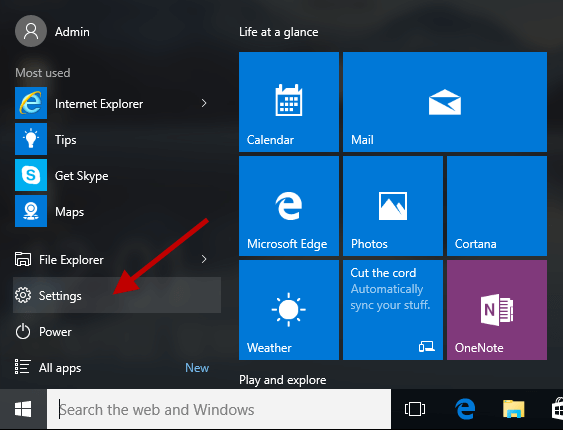
- Seleccione la opción Actualización y seguridad en el menú Configuración de Windows.
- Haga clic en el botón Buscar actualizaciones disponible en la sección Actualización de Windows.
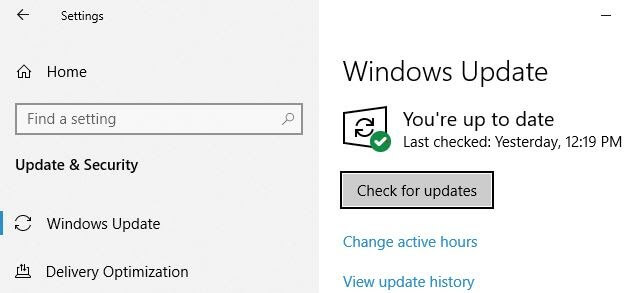
- Si ve alguna actualización de controlador disponible para la cámara web de Logitech, haga clic en el botón Descargar e instalar
- Después de una instalación exitosa, reinicie su computadora.
Método 4: use Bit Driver Updater para descargar el controlador de cámara web de Logitech para Windows 10 (recomendado)
Este es uno de los métodos más simples y, de hecho, el mejor para obtener el software de controlador más reciente en esta guía de descarga de controladores de cámara web de Logitech. Todo lo que necesita hacer es obtener Bit Driver Updater y realizar una serie de pasos simples para realizar la tarea. El software cuenta con una amplia gama de características increíbles, como una gigantesca base de datos de controladores, actualizaciones con un solo clic, copia de seguridad y restauración, programación de análisis y mucho más.
Para descargar e instalar los controladores de la cámara web Logitech en Windows 10 automáticamente a través de Bit Driver Updater , primero debe descargar el software desde el enlace que se comparte a continuación.

Una vez que se instala Bit Driver Updater, implemente los pasos que se comparten a continuación.
- Ejecute Bit Driver Updater y seleccione el botón "Escanear controladores" en la página de inicio. El
- Una vez que se complete el escaneo, se le presentará una lista de controladores de dispositivos que deben actualizarse.
- Revise la lista y haga clic en el botón "Actualizar ahora" junto al software del controlador de la cámara web de Logitech.
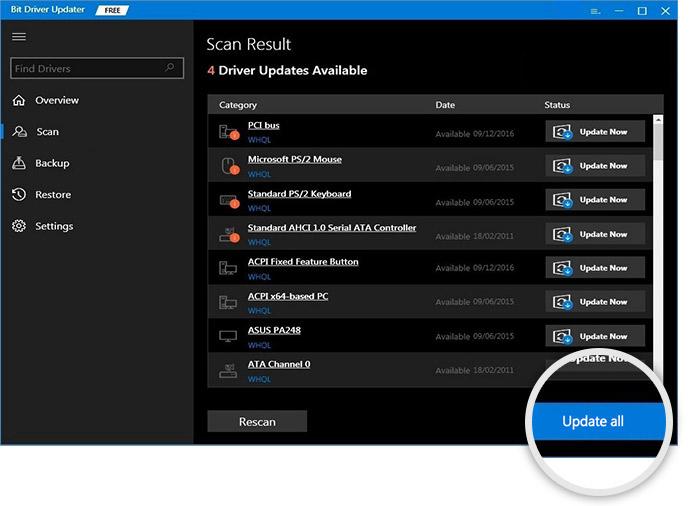
Lea también: 15 mejores software de optimización de PC para Windows 10, 8, 7 en 2021
Palabras finales: la mejor manera de descargar y actualizar el controlador de la cámara web de Logitech
A través de esta publicación, discutimos cómo descargar el controlador de la cámara web Logitech para Windows 10, instalarlo y actualizarlo de manera rápida y eficiente. En nuestra opinión, usar un software de actualización automática de controladores, como Bit Driver Updater, es la opción más conveniente para realizar la tarea. No solo le ahorra la molestia de implementar largos pasos técnicos, sino que también mejora significativamente el rendimiento de su dispositivo.
Si encontró útil esta descarga del controlador de la cámara web de Logitech, compártala con sus amigos en las redes sociales y no olvide suscribirse a nuestro boletín para obtener más publicaciones de blog informativas.
